Cara Mudah Mengatasi Error 400 Bad Request Pada Website

Halo Sobat Cloudku, kali ini kami akan membahas mengatasi error 400 pada website Anda. Apakah Anda pernah mengalami error 400 Bad Request saat sedang menjelajah internet? Atau saat Anda sedang mengedit website, tiba-tibe muncul error 400 Bad Request?
Tanpa berlama-lama lagi kali ini kami akan membahas lengkap mengenai 400 Bad Request. Mulai dari apa itu pengertinannya, penyebabnya dan tentu saja bagaimana cara mengatasinya.
Apa Itu 400 Bad Request?
Error 400 Bad Request adalah error yang terjadi saat server tidak memahami permintaan dari pengunjung website. Ketidakpahaman ini disebabkan karena permintaan tersebut tidak tepat atau corrupt di tengah proses pengiriman data.
400 Bad Request ini akan menampilkan error yang berbeda di setiap websitenya. Berikut kami berikan daftar error 400 Bad Request yang umumnya terjadi:
- 400 Bad Request
- Bad Request. Your browser sent a request that this server could not understand.
- Bad Request – Invalid URL
- HTTP Error 400 – Bad Request
- Bad Request: Error 400
- HTTP Error 400. The request hostname is invalid.
- 400 – Bad request. The request could not be understood by the server due to malformed syntax. The client should not repeat the request without modifications.
Daftar error di atas terjadi karena beberapa hal yang akan kami bahas tepat di bawah ini. Namun umumnya, masalah tersebut terdapat pada pengunjung website, bukan pada sisi server.
Penyebab 400 Bad Request
Ada beberapa hal yang menjadi penyebab 400 Bad Request, yakni:
URL yang Tidak Sesuai
Error 404 Bad Request bisa terjadi karena Anda memasukkan URL yang tidak tepat, syntax bermasalah, atau di URL tersebut terdapat karakter yang tak diizinkan. Di bawah ini adalah contoh URL dengan karakter tak diizinkan yang tak bisa diproses oleh server:
https://www.portofolio.cloudku.id/vps%
Bisa Anda lihat pada URL di atas terdapat karakter % yang seharusnya tidak ada di sana. Saat Anda membuka URL di atas menggunakan Google Chrome, akan muncul error seperti ini:
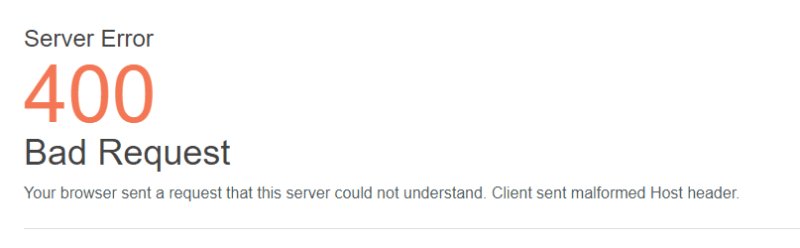
URL yang Tidak Sesuai
Walaupun URL yang Anda ketik sudah 100% benar, error 400 Bad Request masih bisa terjadi, lho. Ini biasanya karena ada file di cache dan cookies browser yang kadaluarsa atau rusak (corrupt).
Anda mungkin pernah mengalami hal ini saat mencoba log in WordPress setelah sekian lama tidak log in. Ini terjadi karena cookie log in Anda corrupt, sehingga ia tak bisa memberikan otentikasi admin seperti biasanya. Akhirnya, koneksi Anda ditolak dan muncullah error 400 Bad Request.
Cache DNS Bermasalah
DNS ini adalah yang bertugas untuk mengubah nama domain menjadi IP Address yang bisa dipahami komputer.
Data dari proses pengubahan oleh DNS tersebut disimpan secara lokal di komputer Anda dalam bentuk cache DNS. Nah, error 400 Bad Request juga bisa terjadi saat data cache DNS yang disimpan secara lokal tidak sesuai dengan DNS di website sekarang. Mungkin saja DNS website tersebut sudah di update atau diubah.
Ukuran File Terlalu Besar
Penyebab 400 Bad Request lainnya terjadi saat Anda mengupload sebuah file yang ukurannya terlalu besar untuk diproses server. Setiap server mempunyai batasannya sendiri-sendiri, jadi error 404 Bad Request yang ini berbeda-beda di setiap websitenya.
Cara Mengatasi 400 Bad Request
Di bawah ini, kami akan menjelaskan bagaimana cara mengatasi 400 Bad Request. Oh ya, cara nomor satu sampai empat di bawah bisa dilakukan oleh pengunjung atau pemilik website. Sedangkan cara nomor lima merupakan solusi khusus untuk pemilik website saja. Selamat mencoba!
Cek Ulang Pengetikan URL
Cara pertama yang bisa dicoba adalah mengecek ulang URL yang barusan Anda ketik di browser. Walaupun terdengar sepele, salah ketik ini merupakan kesalahan yang paling sering terjadi terkait 400 Bad Request, lho.
Jadi, pastikan kalau nama domain dan halaman yang ingin Anda akses itu sudah benar. Cek sekali lagi bahwa URL tersebut memang dipisahkan dengan tanda hubung (–). Jika error 400 Bad Request masih muncul, saatnya Anda mencoba cara kedua.
Bersihkan Cache Browser Anda
Error 400 Bad Request bisa terjadi apabila file website yang disimpan browser Anda secara lokal rusak. File-file tersebut adalah:
- HTML
- JavaScript
- Teks/file config
- CSS
- Media (gambar, video, suara)
- File data (XML, JSON)
File-file di atas otomatis disimpan oleh browser saat Anda pertama kali mengunjungi website tersebut. Sebab, cache ini membantu browser bekerja secara efisien tanpa perlu mengunduh file yang sama setiap kali mengunjungi website tersebut. Oleh karena itu, Anda perlu membersihkan cache browser agar data lama yang rusak dihapus.
Bersihkan Cookies di Browser Anda
Jika membersihkan cache browser masih tidak berhasil, Anda bisa mencoba untuk menghapus cookies browser juga. Satu website bisa menggunakan puluhan cookies yang berbeda. Apabila satu saja cookies tersebut kadaluarsa atau rusak, error 404 Bad Request akan muncul.
Semisal menggunakan Google Chrome, Anda bisa menghapus cookies dengan cara mengklik ikon tiga titik di kanan atas, lalu pilih More Tools > Clear Browsing Data dari pop up menu yang muncul.
Setelah itu, pastikan bahwa Cookies and other site data sudah Anda centang dan Time Range berada pada All time. Jika sudah, klik saja tombol biru Clear Data.
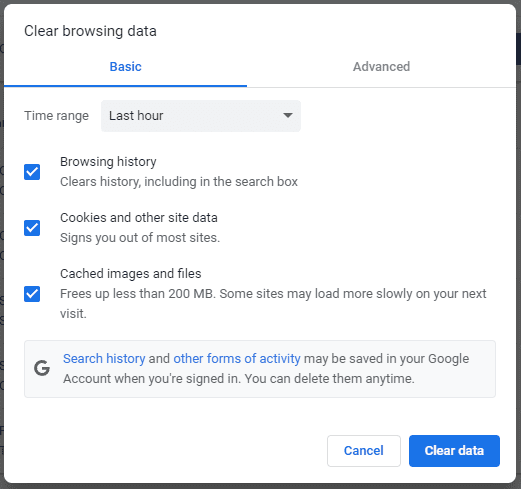
Setelah cookies dihapus, Anda bisa membuka ulang website yang sebelumnya terdapat 400 Bad Request.
Bersihkan Cache DNS
Cache DNS yang rusak juga bisa menjadi penyebab terjadinya error 400 Bad Request. Oleh karena itu, Anda harus menghapus semua data DNS (flush DNS) yang tersimpan di komputer.
Kompres File Sebelum Upload ke Website (Khusus Pemilik Website)
Seperti yang sudah kami singgung di atas, salah satu penyebab terjadinya error 400 Bad Request adalah ukuran file yang diupload ke website Anda terlalu besar.
Beberapa hosting memang membatasi ukuran upload file dari masing-masing website dan kadang mereka tidak transparan mengenai hal tersebut.
Solusi dari 400 Bad Request ini adalah dengan mencoba mengupload file yang berukuran lebih kecil terlebih dahulu. Jika berhasil, berarti file sebelumnya memang terlalu besar dan Anda harus mengkompresnya. Sedangkan untuk file video, sebaiknya Anda menguploadnya terlebih dahulu ke YouTube alih-alih langsung menguploadnya ke website. Sebab, umumnya walaupun sudah dikompres, ukuran video tetaplah lebih besar daripada batasan hosting. Setelah video diupload ke YouTube, Anda bisa embed video tersebut ke website. Bagaimana cara embed video YouTube?
Kesimpulan
Setelah membaca artikel ini, Anda tak perlu khawatir saat mendapati error 400 Bad Request karena ada beberapa cara mengatasi 400 Bad Request ini. Error 400 Bad Request umumnya adalah masalah yang disebabkan pada sisi klien (pengunjung), bukan dari sisi server. Sehingga, apabila Anda merupakan pemilik website tak perlu panik menghadapi error ini.
Namun, ada kalanya error 400 Bad Request itu terjadi pada sisi server. Kalau sudah begini, satu-satunya cara yang bisa dilakukan adalah menghubungi pihak hosting Anda. Oleh karena itu, pastikan bahwa customer support hosting Anda selalu tersedia 24 jam seperti Cloudku
Demikian artikel mengenai cara mengatasi error 400 Bad Request. Jika ada kendala lainnya seputar layanan kami, Para Cloudku bisa hubungi kami via Live Chat atau ke Layanan Support Tickets.

Leave a Reply